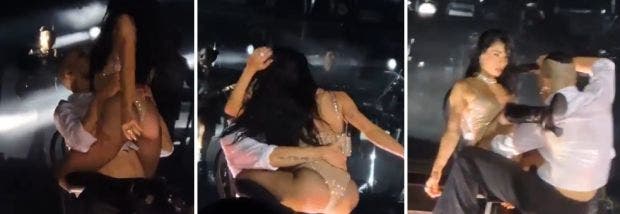Más usuarios se quejan por la lentitud de Starlink: qué hacer
Miércoles 28 de Mayo de 2025, 08:01
 Te explicamos cómo corregir la baja velocidad de Starlink, empezando por las soluciones más sencillas y avanzando hacia soluciones más avanzadas.
Te explicamos cómo corregir la baja velocidad de Starlink, empezando por las soluciones más sencillas y avanzando hacia soluciones más avanzadas.Si sos usuario de Starlink y te frustra la lentitud de tu conexión a Internet, no estás solo. A medida que crece la red satelital de Starlink y más usuarios se conectan, muchos clientes descubren que su conexión, que antes era ultrarrápida, se queda corta. Pero, ¿por qué ocurre esto y, lo que es más importante, qué podés hacer al respecto?
Este artículo te guiará paso a paso por las causas más comunes de la lentitud de Starlink y te ofrecerá soluciones claras y prácticas para ayudarte a recuperar el rendimiento que necesitás.
Antes de analizar las soluciones, es fundamental comprender qué podría estar ralentizando tu conexión.
El exclusivo sistema satelital de Starlink está diseñado para ofrecer Internet de alta velocidad incluso en las ubicaciones más remotas, pero varios factores pueden afectar tu experiencia:
Congestión de la red: Durante las horas punta, especialmente en las noches y los fines de semana, más usuarios compiten por el ancho de banda, lo que puede resultar en velocidades más lentas a medida que el sistema equilibra la demanda.
Obstrucciones: Las antenas parabólicas de Starlink requieren una vista despejada del cielo. Árboles, edificios o incluso lluvias intensas pueden bloquear la señal, causando caídas de velocidad o servicio intermitente.
Equipo obsoleto o defectuoso: Si tu "router", antena o cables están dañados u obsoletos, es posible que no ofrezcan la conexión más rápida posible.
Ubicación del router: Colocar el router en un espacio cerrado, detrás de objetos o lejos de tus dispositivos principales puede debilitar la señal Wi-Fi y reducir la velocidad.
Limitaciones del plan: No todos los planes de Starlink ofrecen las mismas velocidades. Algunos tienen menor prioridad durante la congestión y pueden experimentar caídas de velocidad significativas.
Problemas de software o "malware" (código informático malicioso): El software desactualizado o el malware en tus dispositivos puede reducir el ancho de banda y ralentizar tu conexión.
Interferencias: Otros dispositivos electrónicos o redes pueden interferir con tu Wi-Fi, especialmente si usas la congestionada banda de 2.4 GHz.
Comprender estos factores es el primer paso para disfrutar de una experiencia Starlink más rápida y fiable.
¿Listo para solucionar problemas? Aquí te explicamos cómo solucionar sistemáticamente la baja velocidad de Starlink, empezando por las soluciones más sencillas y avanzando hacia soluciones más avanzadas.
1. Comprobá si hay obstrucciones
Las antenas parabólicas de Starlink necesitan una vista despejada del cielo. Incluso los bloqueos más pequeños pueden causar caídas de velocidad significativas.
Usá la herramienta de obstrucciones de la aplicación Starlink para buscar árboles, edificios u otros objetos que puedan interferir.
Si encontrás obstrucciones, reubicá la antena en una zona más despejada, idealmente en un tejado o un poste alto.
2. Reiniciá tu equipo Starlink
Un simple reinicio puede solucionar problemas temporales.
Desconectá la antena y el router Starlink de la alimentación.
Esperá 30 segundos y volvé a conectarlos.
3. Actualizá tu equipo y software
Un hardware o software desactualizado puede afectar la velocidad.
Buscá actualizaciones de "firmware" (software que maneja físicamente al hardware) para tu router y antena Starlink a través de la aplicación Starlink o el portal web.
Actualizá los sistemas operativos y los controladores de red de tus dispositivos.
4. Optimizá la ubicación del router
La intensidad de la señal Wi-Fi disminuye con la distancia y los obstáculos.
Colocá tu router en un lugar céntrico y abierto, lejos de paredes gruesas, objetos metálicos e interferencias electrónicas.
Evitá colocarlo dentro de armarios o detrás de muebles grandes.
5. Reducí la congestión de la red
Demasiados dispositivos pueden saturar tu ancho de banda disponible.
Desconectá los dispositivos que no estés usando.
Limitá las actividades que consumen mucho ancho de banda (como streaming 4K o descargas grandes) durante las horas punta.
6. Asegurá tu red
Usuarios no deseados pueden aprovecharse de tu Wi-Fi, ralentizando la conexión de todos.
Cambiá tu contraseña de Wi-Fi regularmente.
Usá el cifrado WPA3 si tu router lo admite.
7. Probá tu velocidad regularmente
Conocer cuándo y cómo fluctúa tu velocidad puede ayudar a identificar la causa.
Usá herramientas como Fast.com o Speedtest.net para medir tus velocidades de descarga y subida.
Si la velocidad solo baja durante las horas punta, es probable que la causa sea la congestión de la red.
Los routers modernos ofrecen bandas de 2,4 GHz y 5 GHz. La banda de 2,4 GHz cubre un área más amplia, pero es más lenta y propensa a interferencias.
La banda de 5 GHz es más rápida, pero tiene un alcance menor y podría no atravesar paredes tan bien.
Creá redes separadas para cada banda y conectá los dispositivos según corresponda.
El Wi-Fi es práctico, pero Ethernet es más rápido y estable. Conectá tus dispositivos principales (como PC o consolas de videojuegos) directamente al router con cables Ethernet para obtener las mejores velocidades.
Esto es especialmente útil para actividades que requieren baja latencia, como juegos o videollamadas.
Otros dispositivos electrónicos y las redes Wi-Fi cercanas pueden causar interferencias.
Alejá tu router de microondas, teléfonos inalámbricos y dispositivos Bluetooth.
11. Comprobá si hay fallos en el equipo
Los problemas físicos pueden afectar tu conexión.
Inspeccioná los cables para detectar daños o conexiones sueltas.
Aseguráte de que la antena parabólica Starlink esté limpia y sin arañazos ni residuos.
12. Revisá tu plan Starlink
No todos los planes son iguales. Los planes residenciales suelen ofrecer de 25 a 100 Mbps, mientras que los planes para empresas pueden alcanzar hasta 220 Mbps.
Hay planes que pueden perder prioridad durante congestiones y alcanzar velocidades de hasta 5 a 50 Mbps.
Si necesitás más velocidad constantemente, considerá mejorar tu plan o adquirir datos prioritarios si están disponibles.
Si todo lo demás falla, un restablecimiento puede solucionar los problemas persistentes.
Usá la aplicación de Starlink para reiniciar o restablecer tu router y antena parabólica.
Como último recurso, restablecé la configuración de fábrica, pero debés tener en cuenta que esto borrará tu configuración y requerirá una reconfiguración.
Si lo intentaste todo y la velocidad sigue siendo lenta, podría haber un problema técnico de Starlink.
Contactá con el soporte técnico de Starlink a través de la aplicación o el sitio web.
Proporcioná detalles sobre tu configuración, los resultados de las pruebas de velocidad y los pasos de solución de problemas que ya has realizado.
SpaceX trabaja para mejorar el rendimiento de Starlink. La compañía propuso mejoras a la red satelital, incluyendo la reducción de la altitud de los satélites, el despliegue de satélites de última generación con hardware avanzado y la expansión del uso del espectro.
Estos cambios buscan ofrecer velocidades de gigabits por segundo y una latencia más baja en el futuro, pero por ahora, la mayoría de los usuarios experimentan velocidades de descarga de entre 25 y 220 Mbps.
Consejos para la solución de problemas en Starlink
La congestión de la red es la causa más probable: más usuarios conectados durante las horas punta significan velocidades más lentas para todos.
Sí, la lluvia intensa, la nieve o incluso las nubes espesas pueden bloquear la señal satelital y reducir la velocidad.
La latencia de Starlink es menor que la del Internet satelital tradicional, pero aún mayor que la del cable o la fibra óptica. Para obtener los mejores resultados, usá una conexión por cable y minimizá la actividad de red durante sus sesiones.
SpaceX está lanzando más satélites y actualizando su tecnología, por lo que la velocidad y la fiabilidad deberían mejorar a medida que la red madure.
Las velocidades lentas de Starlink pueden ser frustrantes, pero la mayoría de los problemas se pueden resolver con un enfoque sistemático.
Comenzá por comprobar si hay obstrucciones y reiniciá tu equipo; luego, optimizá tu red y dispositivos.
Mantenéte informado sobre las actualizaciones continuas de Starlink y no dudes en contactar con el soporte técnico si los problemas persisten.
Con estos pasos, estarás en el camino correcto para disfrutar del Internet rápido y fiable que Starlink promete, incluso en los rincones más remotos del mundo. /iProfesional